Dodajte knjižnice v ta računalnik v operacijskih sistemih Windows 10 in Windows 8.1
Danes bi rad delil trik, ki vam bo omogočil, da imate ikono Knjižnice neposredno v mapi Ta računalnik. Uporablja se za Windows 10, Windows 8.1 in Windows 8. Mislim, da bi moral delovati tudi v Windows 7, vendar tega še nisem preveril. Imeti knjižnice v tem računalniku zelo prihrani čas za ljudi, ki pogosto uporabljajo funkcijo knjižnic, saj bo omogočite dostop do knjižnic z enim klikom iz starih pogovornih oknov Odpri/Shrani Windows, ki nimajo mape podokno.
Oglas
To je mogoče storiti s preprostim trikom v registru. Naredite naslednje:
- Odprto urejevalnik registra.
- Pojdite na naslednji registrski ključ:
HKEY_CLASSES_ROOT\CLSID\{031E4825-7B94-4dc3-B131-E946B44C8DD5}Nasvet: Glej kako z enim klikom skočiti na želeni registrski ključ.
- Prevzemite lastništvo tega ključa, kot je opisano TUKAJ.
- Zdaj pri zgoraj omenjenem registrskem ključu ustvarite novo 32-bitno vrednost DWORD z imenom ID opisa in nastavite na 3. Ta vrednost bo uporabljena za prikaz knjižnic v kategoriji »Mape« znotraj tega računalnika.
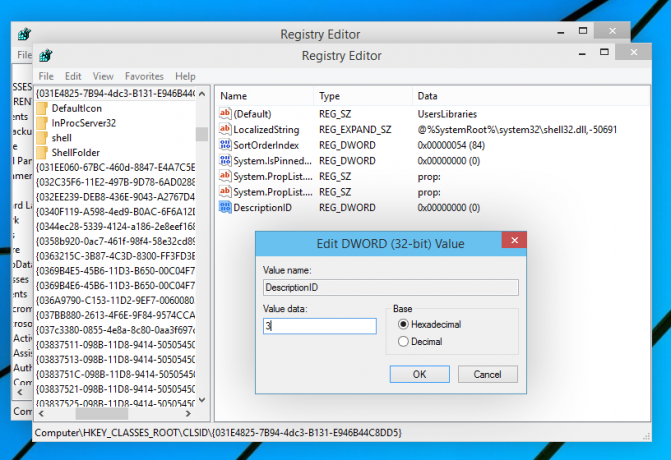
- Če uporabljate 64-bitno različico sistema Windows (glejte Kako ugotoviti, ali uporabljate 32-bitni Windows ali 64-bitni), prevzamete lastništvo in tudi popoln dostop do naslednjega registrskega ključa:
HKEY_CLASSES_ROOT\Wow6432Node\CLSID\{031E4825-7B94-4dc3-B131-E946B44C8DD5}Tudi tukaj ustvarite enak parameter DescriptionID.
- Zdaj pojdite na naslednji registrski ključ:
HKEY_LOCAL_MACHINE\SOFTWARE\Microsoft\Windows\CurrentVersion\Explorer\MyComputer\NameSpace
Tukaj ustvarite nov podključ z imenom {031e4825-7b94-4dc3-b131-e946b44c8dd5}:
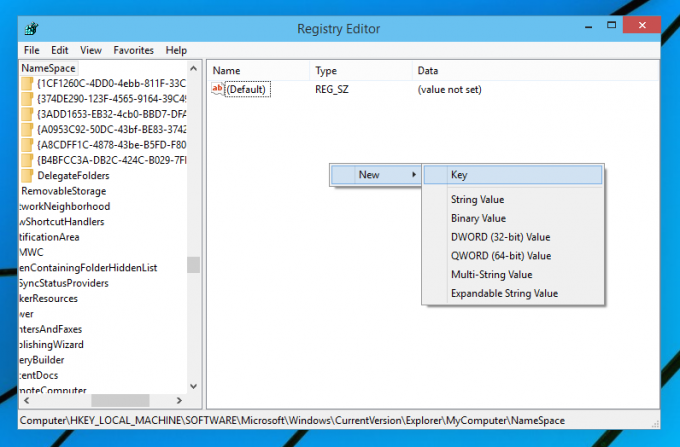

V primeru 64-bitnega OS ustvarite isti podključ pod naslednjim ključem:HKEY_LOCAL_MACHINE\SOFTWARE\Wow6432Node\Microsoft\Windows\CurrentVersion\Explorer\MyComputer\NameSpace
- Odjavite se in se znova prijavite v svoj račun Windows. Druga možnost je, da lahko samo znova zaženite lupino Explorer.
Lahko tudi naše lastno hitro orodje, RegOwnershipEx, da preprosto prevzamete lastništvo nad registrskimi ključi. RegOwnershipEx je mogoče prenesti TUKAJ
Zdaj, ko odprete ta računalnik, boste v njem videli knjižnice. Tukaj je posnetek zaslona iz mojega Windows 10 TP:
Končali ste. Za povrnitev vseh sprememb je dovolj, da izbrišete podključ {031e4825-7b94-4dc3-b131-e946b44c8dd5} iz
HKEY_LOCAL_MACHINE\SOFTWARE\Wow6432Node\Microsoft\Windows\CurrentVersion\Explorer\MyComputer\NameSpace in HKEY_LOCAL_MACHINE\SOFTWARE\Microsoft\Windows\CurrentVersion\Explorer\MyComputer\NameSpace tipke in izbrišite zgoraj omenjene Parameter DescriptionID.



